为什么电脑插上麦克风没声音 插入麦克风后台式电脑没有反应怎么解决
更新时间:2023-11-25 17:05:40作者:yang
为什么电脑插上麦克风没声音,电脑插上麦克风却没有声音,或者插入麦克风后台式电脑没有反应,这是许多电脑用户经常遇到的问题,出现这种情况可能是因为多种原因导致的,例如麦克风设备损坏、驱动程序问题或设置错误等。在解决这个问题之前,我们需要先确定具体的原因,然后采取相应的解决方法。本文将提供一些常见的故障排除步骤,帮助您解决电脑插上麦克风没有声音或没有反应的问题。
具体方法:
1.先在右下方【扬声器】右击打开【录音设备】。
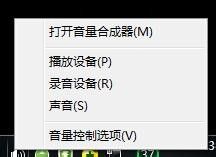
2.如果没有显示麦克风,说明被禁用了。而且被隐藏了。
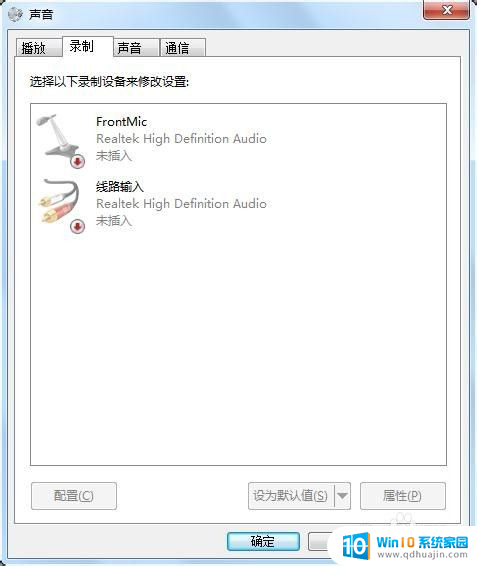
3.在空白处右击,将被【禁用】的设备显示出来。
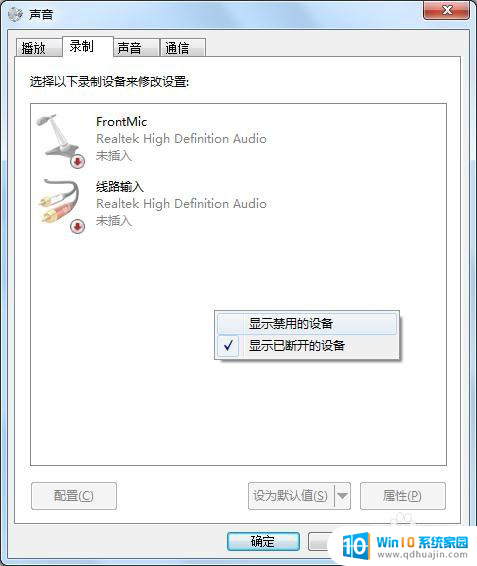
4.此时麦克风重新出来了,我们右击【启动】即可。
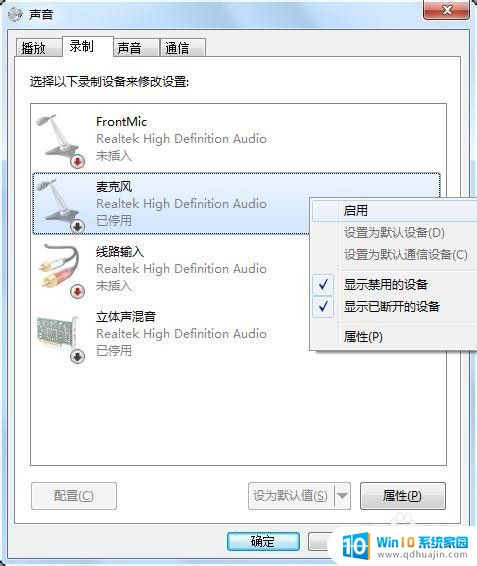
5.恢复正常后(即麦克风图标处有绿钩), 我们便可以使用了。
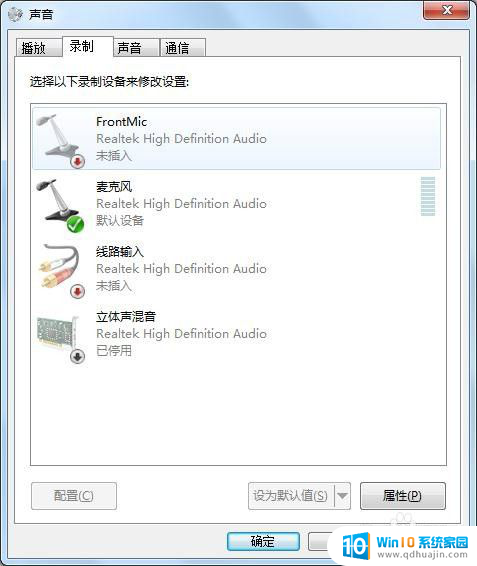
以上就是关于电脑插上麦克风却没有声音的解决方法,如果您遇到了相同的问题,可以按照上述方法来解决。





